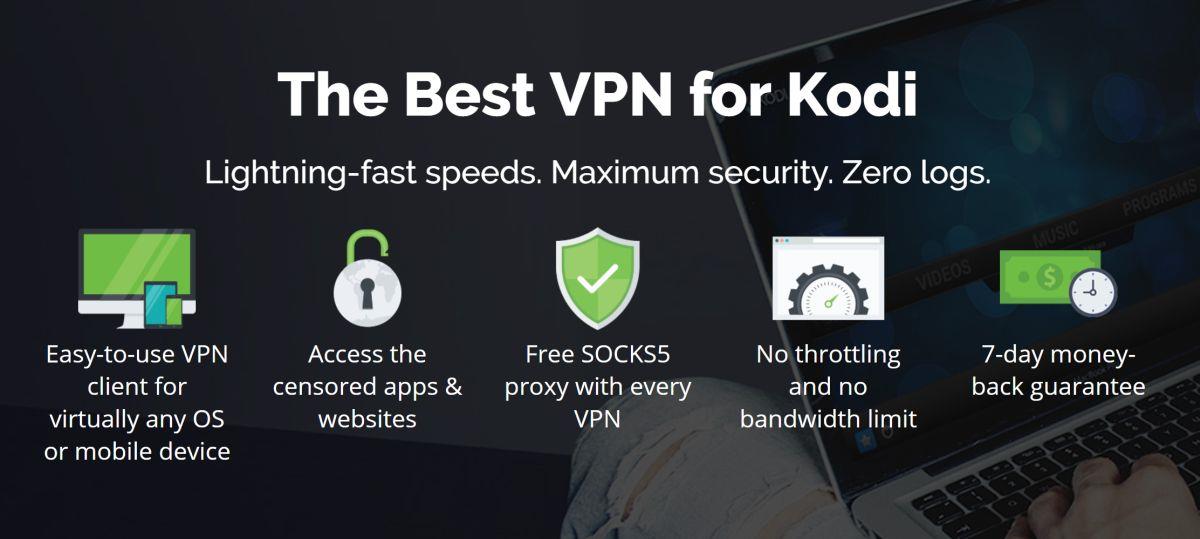Um dos problemas mais comuns que os usuários regulares do Kodi enfrentam é a temida mensagem "sem cache". Ela geralmente aparece enquanto você está no meio de um filme, e a única solução é parar, limpar o cache e retomar. A boa notícia é que existem alguns métodos disponíveis que podem eliminar completamente esse incômodo. Abaixo, abordamos algumas das melhores maneiras de remover/limpar o cache de vídeo no Kodi, juntamente com algumas dicas para ajudar a gerenciar as configurações de cache a longo prazo.
Obtenha a VPN com a melhor classificação
68% DE DESCONTO + 3 MESES GRÁTIS
Transmissões seguras do Kodi com uma VPN
A privacidade online é uma grande preocupação no mundo moderno. Mais pessoas estão se perguntando quem pode ver seus dados, onde eles estão armazenados e o que está sendo feito com eles. A vigilância em massa é um problema real; provedores de internet foram flagrados registrando e vendendo informações de usuários sem consentimento. Os usuários do Kodi têm mais alguns problemas, já que o aumento do escrutínio colocou o Kodi e seus complementos na mira de legisladores e políticos, o que nunca é um bom sinal.
No entanto, manter-se seguro durante o streaming não é impossível. A melhor maneira de fazer isso é usar uma boa VPN. As VPNs criptografam dados e ocultam sua identidade, independentemente do dispositivo usado, criando um túnel seguro entre você e a internet. Facilitamos a escolha da melhor VPN, apresentando um serviço recomendado abaixo.
IPVanish – A melhor VPN para Kodi
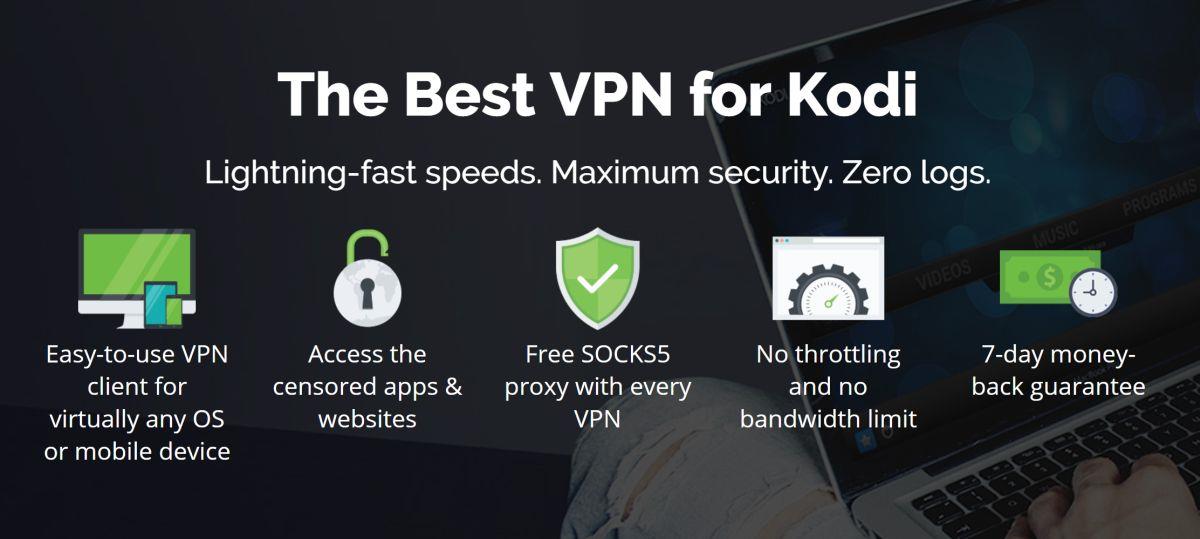
Poucas VPNs conseguem oferecer a combinação ideal de velocidade e segurança que os usuários do Kodi precisam. O IPVanish é um desses serviços. Com o IPVanish, você terá acesso a uma rede incrível de mais de 850 servidores em mais de 60 países diferentes, proporcionando conexões rápidas e sem atrasos de e para cidades ao redor do mundo. Isso é perfeito para contornar firewalls de censura e assistir a filmes com restrições geográficas. Isso também significa que você terá mais de 40.000 endereços IP compartilhados para utilizar, formando uma base sólida para o anonimato online.
A privacidade é outro ponto forte do IPVanish. É fácil manter a segurança quando seus dados estão protegidos por criptografia AES de 256 bits e por recursos locais, como proteção contra vazamento de DNS e kill switch automático. Assim que os dados saem do seu dispositivo, o IPVanish garante que eles nunca sejam vistos por curiosos, graças a uma política de registro zero que abrange todo o tráfego.
*** O IPVanish oferece uma garantia de reembolso de 7 dias, o que significa que você tem uma semana para testá-lo sem riscos. Observe que os leitores do WebTech360 Tips podem economizar incríveis 60% aqui no plano anual do IPVanish , reduzindo o preço mensal para apenas US$ 4,87/mês.
Por que limpar o cache do Kodi é importante
O cache geralmente é uma coisa boa. Ele dá ao aplicativo um pouco de espaço livre para armazenar arquivos acessados com frequência ou até mesmo trechos de streaming de vídeo, criando uma experiência mais fluida e rápida para o usuário final. No entanto, as coisas podem sair do controle se você for um usuário frequente do Kodi, causando travamentos, mensagens de erro e desempenho lento em geral. Limpar o cache de vídeo pode acabar com todos esses incômodos rapidamente, especialmente se você estiver usando um dispositivo com consumo de energia limitado, como Fire TV Sticks.
O cache de vídeo geralmente está vinculado à RAM do seu sistema, não ao armazenamento físico. Isso significa que você não pode simplesmente procurar uma pasta e excluir seu conteúdo para limpar o cache. Em vez disso, veremos vários métodos para zerar o cache e limpá-lo usando complementos de terceiros.
Limpar, remover e ajustar o cache de vídeo usando o Ares Wizard
O Ares Wizard é uma das ferramentas mais completas e úteis que você pode instalar no Kodi. Ele não só oferece um instalador/desinstalador fácil de complementos e repositórios, como também inclui ferramentas de manutenção, backup e ajustes que ajudam a ajustar o Kodi para um desempenho ideal. Um de seus melhores recursos é a capacidade de ajustar automaticamente o cache de vídeo para o tamanho que você desejar, tudo com apenas alguns cliques!
Para começar, siga nosso guia de instalação do Ares Wizard para configurar o repositório e o complemento em seu sistema. Levará apenas alguns instantes. Em seguida, prossiga com os passos abaixo.
Como zerar o cache de vídeo usando o Ares Wizard:
- Abra o Ares Wizard no menu Complementos do programa.
- Clique em “Ajustes” e depois em “Assistente de configurações avançadas”.
- Leia o texto de aviso e clique em “Avançar” no canto inferior direito da tela.
- Clique em “Gerar configurações”
- O Ares Wizard escolherá automaticamente as configurações ideais para seu cache.
- Para remover completamente o cache de vídeo, mova o controle deslizante superior totalmente para a esquerda.
- Clique em “Aplicar estas configurações” e depois em “OK” quando a janela aparecer.
- Reinicie o Kodi para que as alterações tenham efeito.
Remover e limpar o cache de vídeo do Kodi com o Simply Caz Wizard
Um dos muitos programas "assistentes" não oficiais do Kodi, o Simply Caz Wizard, torna incrivelmente fácil remover seus arquivos de cache de vídeo sem precisar navegar por uma infinidade de menus. Há até um conjunto de opções para automatizar a limpeza do cache! Tudo o que você precisa fazer é instalar o repositório do Simply Caz, baixar o complemento e começar a limpeza.
Como instalar o Simply Caz Wizard:
- Abra o Kodi no seu dispositivo local.
- Clique no ícone de engrenagem para entrar no menu Sistema.
- Vá para Gerenciador de Arquivos > Adicionar Fonte
- Digite o seguinte URL exatamente como ele aparece: https://repo.cazwall.com/sc/
- Nomeie o novo repositório como “.cazwall”
- Clique em “OK”.
- Volte para o menu principal do Kodi.
- Selecione “Complementos”
- Clique no ícone de caixa aberta na parte superior da barra de menu.
- Selecione “Instalar do arquivo Zip”
- Selecione “.cazwall”
- Abra a pasta marcada como “Repositório (Clique aqui)”
- Instale o arquivo chamado repository.simplycaz-####.zip
- Volte ao menu Complementos e clique novamente no ícone da caixa aberta.
- Selecione “Instalar do repositório”
- Encontre e clique em “Simply Caz Repo”
- Vá para “Complementos do programa”
- Role para baixo e clique em “Simply Caz Wizard” e depois instale.
Depois que o assistente Simply Caz estiver instalado, você estará pronto para uma rápida limpeza de cache. Na verdade, você pode fazer muitas personalizações com este assistente, mas, para os nossos propósitos, vamos apenas limpar o cache de vídeo e seguir em frente:
- Execute o Simply Caz Wizard no menu de complementos do programa.
- Selecione “(Simply Caz) Manutenção”
- Vá para “(Simply Caz) Ferramentas de Limpeza”
- Selecione a opção “Limpar Cache”
- Confirme a limpeza na janela que aparece.
Configurar o cache de vídeo do Kodi manualmente
Embora limpar e remover o cache de vídeo inchado seja importante, configurar tudo para um streaming eficiente pode ser igualmente eficaz. Você pode até impedir que o Kodi crie caches de vídeo! Pronto para colocar a mão na massa e editar arquivos XML? O Kodi armazena a maioria das suas opções em arquivos simples, fáceis de abrir e modificar. Você não precisa de complementos ou extensões adicionais, apenas de um guia de configurações e um bom editor de texto.
O método descrito abaixo deve ser tentado apenas por usuários avançados . Geralmente, é mais rápido e seguro usar os guias acima para editar e limpar seu cache, portanto, entre por sua conta e risco.
- Feche o Kodi e localize os arquivos de dados do Kodi navegando até a pasta da sua plataforma:
- Android – Android/data/org.xbmc.kodi/files/.kodi/userdata
- iOS – /private/var/mobile/Biblioteca/Preferências/Kodi/userdata
- Linux – /home/[seu nome de usuário]/.kodi/userdata
- Mac – /Usuários/[seu nome de usuário]/Biblioteca/Suporte a aplicativos/Kodi/dados do usuário
- Windows – C:\Usuários\[seu nome de usuário]\AppData\Roaming\Kodi\userdata
- Procure um arquivo chamado advancedsettings.xml. Caso não o encontre, siga as instruções abaixo para obter um guia sobre como criar um do zero.
- Altere os três valores a seguir para números mais adequados ao seu sistema. Você pode usar nossas recomendações específicas para cada plataforma abaixo ou criar as suas próprias com base nos dados do wiki oficial do Kodi :
- Salve o arquivo e saia.
- Inicie o Kodi e aproveite suas configurações de cache de vídeo simplificadas!
Configurações otimizadas de cache manual
As configurações abaixo reduzirão a quantidade de cache de vídeo criado pelo Kodi, eliminando a necessidade de limpá-lo regularmente. Observe que há dois blocos de código separados para usar: um para PCs e qualquer sistema baseado em disco rígido e outro para dispositivos com pouca memória e armazenamento flash, como Amazon Fire TV, Fire TV Stick, Apple TV, Smart TVs e decodificadores Android TV. Usar as configurações do PC no dispositivo errado provavelmente fará com que o Kodi trave. Para mais informações sobre as opções usadas, consulte o wiki oficial do Kodi .
Como criar advancedsettings.xml para Kodi no PC:
- Crie um arquivo em branco chamado advancedsettings.xml . Certifique-se de que ele não tenha outra extensão no final. Por exemplo, se você vir advancedsettings.xml.txt ou advancedsettings.xml.doc , este método não funcionará.
- Abra o arquivo xml em um editor de texto.
- Cole o código a seguir exatamente como ele aparece:
1
0
30
- Salve o arquivo e feche seu editor de texto.
- Mova o arquivo xml para a pasta userdata do Kodi . Se não tiver certeza de onde fica, consulte a seção acima para obter os locais dos diretórios das plataformas Kodi mais comuns.
- Inicie o Kodi e aproveite suas novas configurações.
Configurações alternativas para Amazon Fire TV e dispositivos similares:
- Siga as instruções acima para criar um arquivo de configurações XML. Você pode fazer isso no seu PC e copiar o arquivo manualmente para o seu dispositivo Kodi mais tarde.
- Cole o código a seguir em vez do código do guia acima:
1
139460608
20
- Salve o arquivo na pasta userdata do seu dispositivo Kodi . Se não tiver certeza de onde está, veja o local acima.
- Pode ser necessário reiniciar o dispositivo para desligar e reiniciar o Kodi corretamente para que as alterações tenham efeito.
Não use configurações de cache zero na Amazon Fire TV, Android TV ou Apple TV
O Kodi precisa de espaço para armazenar algum cache de vídeo; o software simplesmente não funciona sem ele. Se você continuar encontrando a configuração "sem cache" e estiver cansado de esvaziá-lo sozinho, pode ficar tentado a zerar o cache e encerrar o dia. Isso é especialmente comum em dispositivos de baixo consumo que usam armazenamento flash em vez de discos rígidos, como Amazon Fire TV , Android TV e Apple TV .
Ao zerar o cache de vídeo do Kodi, você basicamente força o programa a usar um meio alternativo de armazenamento. Como os dispositivos mencionados raramente têm espaço livre suficiente para armazenar um filme inteiro, você não conseguirá transmitir nada ou o Kodi travará. Resumindo, se você estiver usando os dispositivos mencionados ou hardware similar, não zere o cache do Kodi. É melhor deixá-lo com as configurações padrão e limpá-lo regularmente.
É seguro usar complementos e limpadores de cache?
Pode ser um pouco assustador baixar complementos de terceiros para o Kodi e confiar que eles farão alterações invisíveis no seu dispositivo. A boa notícia é que a maioria dos desenvolvedores de complementos prioriza o fornecimento de ferramentas inteligentes e funcionais, livres de malware e que não danifiquem o seu sistema. Se não o fizessem, a comunidade Kodi jamais baixaria o trabalho deles! Contanto que você use repositórios confiáveis, leia as mensagens de aviso e mantenha seu antivírus e VPN ativos, você estará seguro.
Baixamos e verificamos todos os repositórios e complementos apresentados em nossos artigos. Também testamos exaustivamente os métodos descritos acima para garantir que funcionem conforme o anunciado.
Sugestões do leitor para limpar o cache de vídeo
Abordamos alguns dos nossos métodos favoritos para remover o cache de vídeo do Kodi. Você conhece uma maneira mais rápida, fácil e confiável? Conte para a gente nos comentários!
← Como alterar o fuso horário do seu navegador [Firefox] → Melhores complementos de stand-up comedy para Kodi, como instalá-los